Configurer les tables pour utiliser Copilot
Lorsque les utilisateurs posent des questions sur les données disponibles dans une application, Copilot utilise des fonctionnalités de questions et de réponses back-end en langage naturel qui dépendent de la table pour être activées pour la recherche dans les données. La configuration de la table doit également inclure les colonnes pour lesquelles vos utilisateurs finaux souhaitent poser des questions sur les données afin d’obtenir des réponses de Copilot dans Power Apps.
Cet article décrit les étapes pour activer une table et sélectionner les colonnes, qui déterminent les données qui sont incluses dans les réponses de Copilot.
Activer l’indexation
Les options de table Suivi des modifications et Apparaître dans les résultats de la recherche doivent être activées. Il s’agit des paramètres par défaut pour la plupart des tables standard, mais ils ne sont pas activés par défaut pour les tables personnalisées.
Pour vérifier ces options, sélectionnez Propriétés dans le concepteur de tables dans make.powerappps.com, puis vérifiez si les deux options Suivi des modifications et Apparaître dans les résultats de la recherche sont sélectionnées. Si ce n’est pas le cas, dans le volet des propriétés, sélectionnez les deux options, puis cliquez sur Enregistrer et Publier vos modifications. Pour plus d’informations, voir Options avancées

Configurer les colonnes
Pour configurer vos colonnes pour Copilot, ouvrez la table, puis sélectionnez Vues dans le hub de tables. Dans la liste de vues, ouvrez la vue Recherche rapide* par défaut pour la table. Par défaut, la vue Recherche rapide par défaut d’une table porte le nom Recherche rapide de nom de la table active, où nom de la table est le nom de la table. Dans cet exemple, la table de contacts est ouverte et la vue Recherche rapide par défaut de la table est la vue Recherche rapide des contacts actifs. Lorsque les utilisateurs posent des questions à partir d’une application, Copilot inclut les données des colonnes configurées en suivant les étapes ci-dessous dans les lignes de la table de contacts.
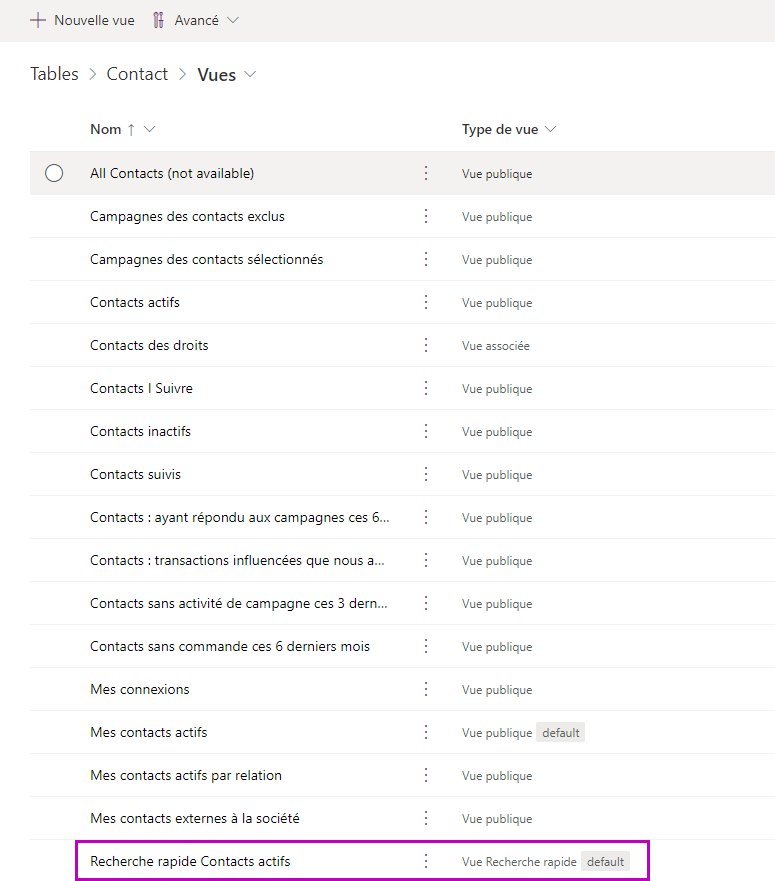
Vous devez effectuer deux actions :
- La première consiste à définir la liste de colonnes que vous souhaitez indexer. Pour ce faire, ajoutez des colonnes à la liste dans les options Rechercher par dans la configuration de la table. Sélectionnez Modifier les colonnes de la table de recherche pour ajouter des colonnes qui ne figurent pas déjà dans la liste. Supprimez une colonne en sélectionnant X en regard de la colonne.
- Après avoir défini les colonnes pour la recherche, vous définissez ensuite ces colonnes afin qu’elles soient utilisées pour renvoyer des données. Il est nécessaire de définir les colonnes renvoyées à vos utilisateurs finaux dans l’expérience Copilot lorsqu’un utilisateur pose une question ouverte qui renvoie toutes les colonnes. Pour ce faire, ajoutez la colonne à la vue. Étant donné que les données pouvant être incluses dans une réponse Copilot sont limitées, il est important de s’assurer que la question est de haute qualité afin de recevoir une réponse précise.
- Pour ajouter une colonne à la vue, sélectionnez Afficher la colonne, puis sélectionnez la colonne souhaitée. Répétez cette étape jusqu’à ce que vous ayez toutes les colonnes souhaitées.
- Pour supprimer une colonne, sélectionnez l’en-tête de la colonne, puis sélectionnez Supprimer.

Après avoir effectué vos modifications, veillez à Enregistrer et publier vos modifications. Selon la taille des données de la table, cela peut prendre entre 15 minutes et un jour entier pour que toutes les données soient disponibles pour les questions.
Notes
Il existe une limite de 1 000 colonnes par base de données pouvant être utilisées pour rechercher des données (indexées). Sachez que vous pouvez dépasser cette limite sur toutes vos tables.
Contenu associé
FAQ sur l’IA responsable pour Power Apps
Ajout du contrôle Copilot à une application canevas (version préliminaire)
Commentaires
Bientôt disponible : Tout au long de l’année 2024, nous abandonnerons progressivement le mécanisme de retour d’information GitHub Issues pour le remplacer par un nouveau système de commentaires. Pour plus d’informations, consultez : https://aka.ms/ContentUserFeedback.
Soumettre et afficher des commentaires pour